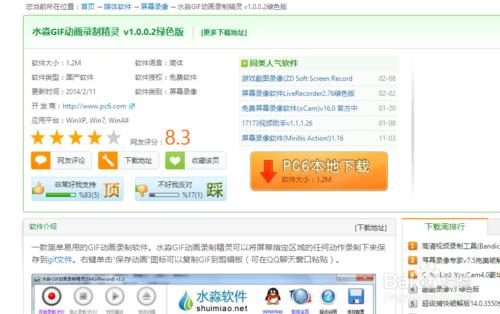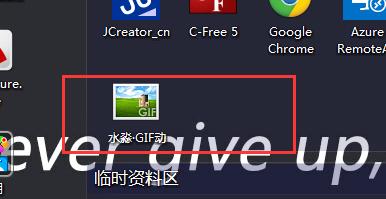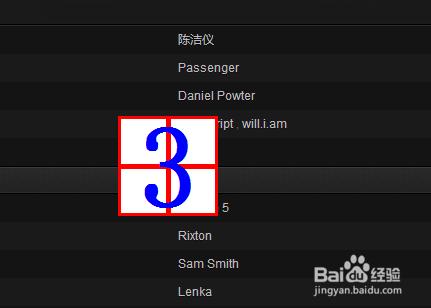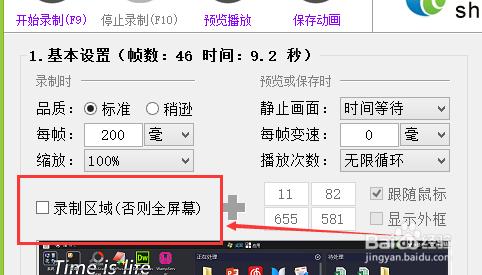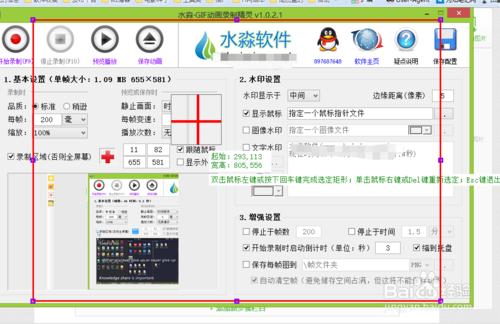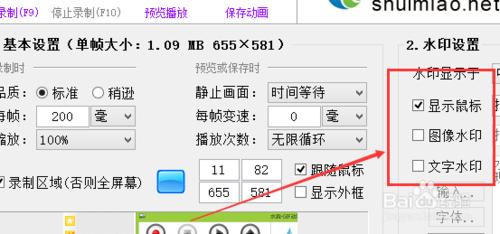需要電腦操作演示過程的時候,我們需要把操作過程錄製下載,可是對於一些簡單的操作,就不動用屏幕錄製工具了,只需把操作演示錄製gif動態圖即可
工具/原料
水淼·GIF動畫錄製精靈
方法/步驟
搜索下載水淼·GIF動畫錄製精靈軟件
打開軟件主頁,使用快捷鍵F9錄製,或者點擊錄製按鈕
3秒後,就開始錄製你的操做過程了
默認是全屏錄製,當然你不想全屏錄製,也可以選擇區域錄製
點擊錄製區域
選擇錄製你想要的錄製區域即可再開始錄製即可
錄製你可以加你的文字或者圖像水印都是可以的
注意事項
這個軟件使用比較簡單,容易上手
gif文件小,比較容易傳輸